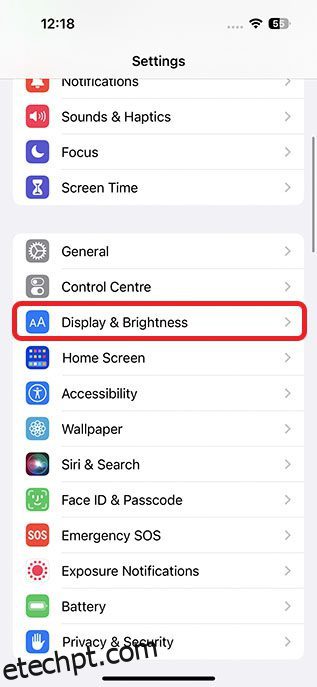Com o iPhone 14 Pro e 14 Pro Max, a Apple finalmente trouxe sua própria implementação de uma tela sempre em exibição para os usuários do iPhone. No entanto, a ideia da Apple de como um iPhone AoD deveria ser foi recebida com muitas críticas. Bem, com o iOS 16.2 – que habilitou o 5G em iPhones na Índia, os proprietários do iPhone 14 Pro agora podem finalmente personalizar sua tela sempre em exibição (até certo ponto). Seja o papel de parede esmaecido que o incomoda ou o fato de o AOD parecer que o seu iPhone nunca está realmente no modo de espera, veja como personalizar a exibição sempre ativa no iPhone 14 Pro e iPhone 14 Pro Max.
últimas postagens
Personalize o iPhone sempre em exibição
No verdadeiro estilo da Apple, não há muitas opções para personalizar o AOD do iPhone 14 Pro. No entanto, o básico está lá e você pode obter uma exibição sempre utilizável no seu iPhone que não afeta muito a duração da bateria. Há algumas coisas que você pode alterar no iPhone 14 Pro sempre na tela, e vamos dar uma olhada em ambas.
Observação: você precisará atualizar seu iPhone para o iOS 16.2 para que as opções de personalização do AOD apareçam.
Ocultar/mostrar o papel de parede em Always on Display
Uma das maiores queixas que as pessoas têm com a implementação sempre ativa no iOS 16 é o fato de que o papel de parede está sempre aparecendo. Isso não apenas afeta a duração da bateria, mas também pode distrair algumas pessoas, como eu. Felizmente, agora você pode desativar o papel de parede no iPhone AOD.
- Vá para Configurações -> Tela e brilho.

- Role para baixo e toque em “Always on Display”. Aqui, basta tocar no botão ao lado de “Mostrar papel de parede” para desativá-lo.
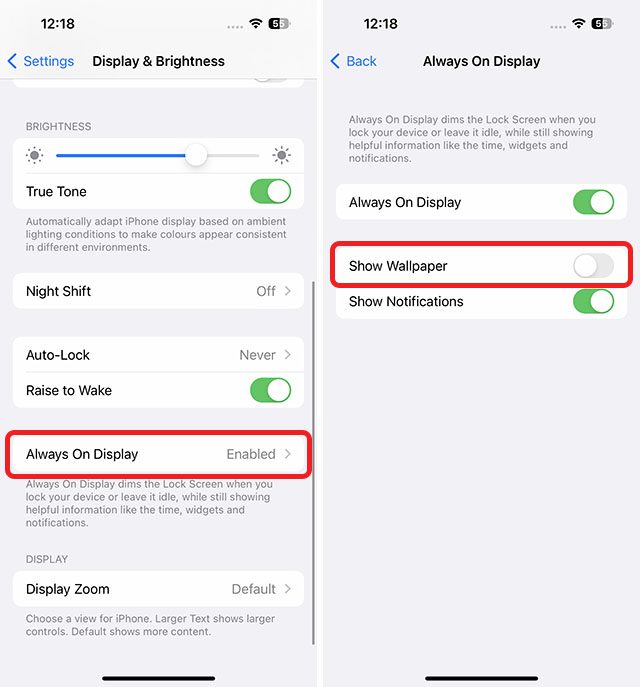
É isso, o AOD agora será uma tela preta simples com a hora, os widgets da tela de bloqueio do iPhone e suas notificações. Não há mais papel de parede de tela de bloqueio que distrai.

Ocultar/mostrar notificações no iPhone Always on Display
Se você deseja uma experiência ainda mais limpa com o iPhone AOD, também pode desativar as notificações na tela sempre ativa. Veja como fazer isso.
- Vá para Configurações -> Tela e brilho.

- Role para baixo e toque em “Always on Display”. Aqui, basta tocar no botão ao lado de “Mostrar notificações” para desativá-lo.
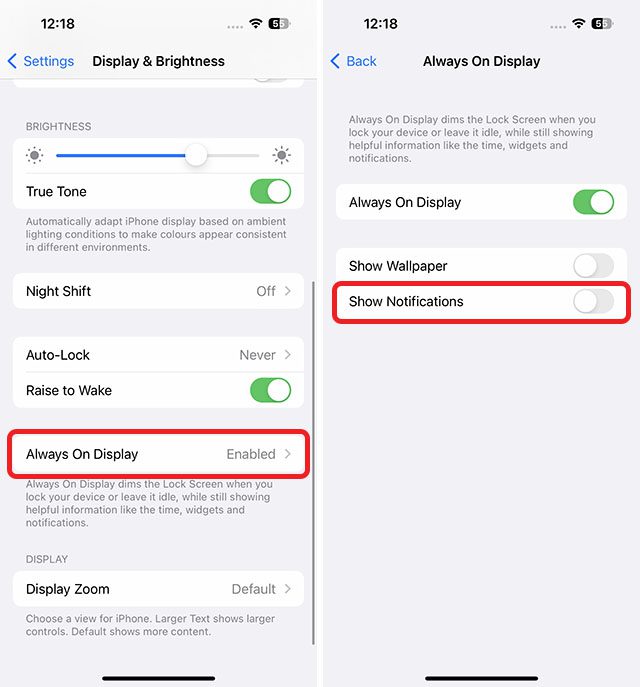
Seu Always on Display não mostrará nenhuma notificação agora. Assim, você pode ter uma experiência mais limpa e menos perturbadora com seu iPhone 14 Pro.
Desativar Always on Display no iPhone 14 Pro
Obviamente, se você não gosta de AODs em smartphones, também pode desativar a tela sempre em exibição do iPhone. Temos um artigo dedicado sobre como ativar/desativar o iPhone 14 Pro AOD, que você pode ler para obter instruções detalhadas sobre como fazer isso.
Personalize facilmente o iPhone 14 Pro sempre em exibição
Bem, é assim que você pode personalizar a exibição sempre em seu iPhone 14 Pro. Mesmo que não haja muitas opções de personalização, você ainda pode pelo menos desativar o papel de parede e as notificações de aparecer no AOD. E aí, vai personalizar os seus iPhones sempre na tela? Deixe-nos saber seus pensamentos nos comentários.